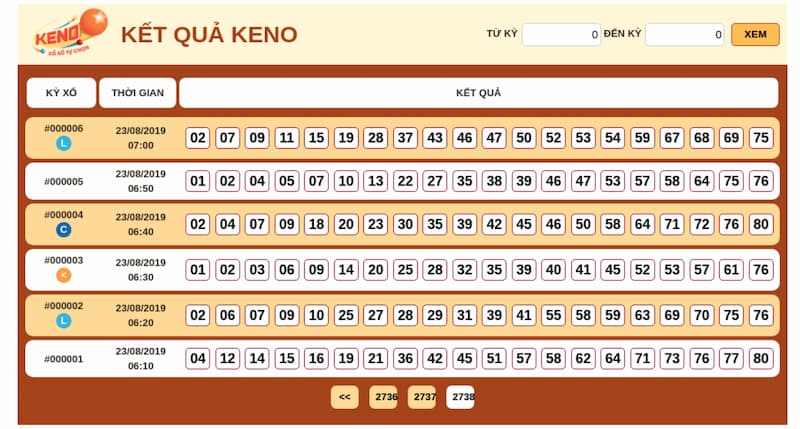Cách khắc phục lỗi máy tính không nhận USB hiệu quả
USB (Universal Serial Bus) là thiết bị lưu trữ thông dụng trong công việc, học tập và giải trí, nhưng đôi khi máy tính không nhận USB khiến bạn không thể truy cập dữ liệu quan trọng. Lỗi này xuất phát từ nhiều nguyên nhân khác nhau, từ vấn đề phần mềm cho đến sự cố phần cứng. Nội dung dưới đây, nohugame.xyz sẽ hướng dẫn bạn cách khắc phục lỗi máy tính/laptop không nhận USB hiệu quả và đơn giản nhất.
Table of Contents
ToggleKiểm tra USB và cổng kết nối khi máy tính không nhận USB
Trước khi thực hiện bất kỳ thao tác khắc phục nào, bạn cần kiểm tra cơ bản:
Bạn đang xem: Cách khắc phục lỗi máy tính không nhận USB hiệu quả
- Kiểm tra USB: Cắm USB vào một máy tính khác để xác định xem thiết bị USB có bị hỏng hay không. Nếu USB hoạt động bình thường trên máy tính khác, thì vấn đề nằm ở máy tính của bạn.
- Kiểm tra cổng kết nối: Thử cắm USB vào cổng USB khác trên máy tính. Đôi khi, cổng USB bị hỏng hoặc có vấn đề kết nối.

Khởi động lại máy tính của bạn
Một trong những cách đơn giản nhưng hiệu quả để khắc phục lỗi máy tính không nhận USB là khởi động lại máy tính. Đôi khi, hệ thống gặp phải sự cố tạm thời khiến USB không thể nhận diện. Việc khởi động lại máy tính giúp làm mới kết nối và các dịch vụ liên quan.
Kiểm tra Driver USB
Lỗi máy tính không nhận USB có thể xuất phát từ việc thiếu hoặc lỗi driver USB. Để kiểm tra và cài đặt lại driver, bạn làm theo các bước sau:
- Bước 1: Nhấn chuột phải vào biểu tượng This PC (Máy tính này) trên màn hình, chọn Manage (Quản lý).
- Bước 2: Trong cửa sổ Computer Management (Quản lý máy tính), chọn Device Manager (Trình quản lý thiết bị).
- Bước 3: Tìm mục Universal Serial Bus controllers (Điều khiển USB), kiểm tra xem có dấu chấm than vàng hay không. Nếu có, driver USB bị lỗi.
- Bước 4: Nhấn chuột phải vào driver USB bị lỗi và chọn Update driver (Cập nhật driver). Bạn có thể chọn Search automatically for updated driver software (Tìm kiếm tự động phần mềm driver mới nhất).
Xem thêm : Keno Vietlott là gì? Chia sẻ kinh nghiệm đánh Keno hiệu quả
Nếu driver không thể tự động cập nhật, bạn có thể truy cập trang web của nhà sản xuất bo mạch chủ hoặc của thiết bị USB để tải driver mới.

Cập nhật hệ điều hành khi máy tính/laptop không nhận USB
Một số sự cố liên quan đến USB có thể xuất phát từ việc hệ điều hành Windows chưa được cập nhật phiên bản mới nhất. Các bản cập nhật thường xuyên sửa các lỗi liên quan đến phần cứng và phần mềm, bao gồm cả vấn đề USB.
- Bước 1: Vào Settings (Cài đặt) và chọn Update & Security (Cập nhật và Bảo mật).
- Bước 2: Chọn Windows Update và kiểm tra các bản cập nhật có sẵn.
- Bước 3: Cài đặt các bản cập nhật nếu có và khởi động lại máy tính.
Kiểm tra chế độ tiết kiệm điện cho máy tính
Một số máy tính có chế độ tiết kiệm điện khiến cổng USB ngừng hoạt động hoặc giảm hiệu suất. Để khắc phục vấn đề máy tính không nhận USB, bạn cần tắt chế độ tiết kiệm điện cho các cổng USB:
- Bước 1: Mở Device Manager như đã được chúng tôi hướng dẫn ở trên.
- Bước 2: Trong mục Universal Serial Bus controllers, nhấn chuột phải vào mỗi cổng USB và chọn Properties (Thuộc tính).
- Bước 3: Chuyển sang tab Power Management (Quản lý nguồn), bỏ chọn Allow the computer to turn off this device to save power (được hiểu là cho phép máy tính tắt thiết bị này để nhằm tiết kiệm năng lượng).
- Bước 4: Nhấn OK để ngay lập tức lưu thay đổi.

Kiểm tra cài đặt BIOS
Một nguyên nhân khác khiến máy tính không nhận USB là do cấu hình BIOS không đúng. Bạn có thể vào BIOS và kiểm tra lại các cài đặt liên quan đến USB:
- Bước 1: Khởi động lại máy tính và vào BIOS bằng cách nhấn phím Del, F2, hoặc phím khác tùy thuộc vào nhà sản xuất khi máy tính đang khởi động.
- Bước 2: Tìm đến mục Advanced hoặc Integrated Peripherals và kiểm tra xem tùy chọn USB Configuration có được bật hay không.
- Bước 3: Nếu tùy chọn này bị tắt, bật nó lên và lưu lại thay đổi.
Sử dụng Command Prompt
Nếu các phương pháp trên không hiệu quả, bạn có thể thử sử dụng Command Prompt để khôi phục các cổng USB. Các lệnh sau có thể giúp giải quyết vấn đề máy tính không nhận USB:
- Bước 1: Nhấn Windows + R để mở hộp thoại Run, nhập cmd và nhấn Enter.
- Bước 2: Trong Command Prompt, nhập lần lượt các lệnh sau và nhấn Enter sau mỗi lệnh: set devmgr_show_nonpresent_devices=1 start devmgmt.msc
- Bước 3: Trong cửa sổ Device Manager, chọn View (Xem) > Show hidden devices (Hiển thị thiết bị ẩn).
- Bước 4: Tìm các mục dưới Universal Serial Bus controllers, nhấn chuột phải vào các mục không còn sử dụng và chọn Uninstall (Gỡ cài đặt).
Xem thêm : Lỗi màn hình xanh (BSOD) Windows: Nguyên nhân, cách khắc phục
Sau khi thực hiện xong, bạn hãy khởi động lại máy tính và kiểm tra lại cổng USB.
Sử dụng phần mềm để khôi phục dữ liệu
Nếu USB của bạn vẫn không nhận và chứa dữ liệu quan trọng, bạn có thể thử sử dụng phần mềm để khôi phục dữ liệu, lấy lại dữ liệu từ USB. Các phần mềm như Recuva hay EaseUS Data Recovery có thể giúp bạn lấy lại các file quan trọng.
Thử sử dụng USB 3.0 hoặc USB 2.0
Nếu máy tính không nhận USB 3.0, bạn có thể thử cắm thiết bị vào cổng USB 2.0 (nếu có) hoặc ngược lại. Một số máy tính gặp sự cố tương thích giữa các cổng USB và các thiết bị khác nhau.
Nếu tất cả các biện pháp trên không khắc phục được vấn đề, có thể cổng USB hoặc mainboard của bạn đã bị hỏng. Trong trường hợp này, bạn cần đưa máy tính đến trung tâm sửa chữa chuyên nghiệp để kiểm tra và thay thế phần cứng.
Lỗi máy tính không nhận USB có thể gây nhiều phiền toái, nhưng với các bước kiểm tra và khắc phục đơn giản trên, bạn có thể tự sửa chữa lỗi này một cách nhanh chóng. Nếu vấn đề vẫn không được giải quyết, bạn đừng ngần ngại nhờ đến sự trợ giúp của chuyên gia kỹ thuật để đảm bảo máy tính hoạt động bình thường.
Nguồn: https://nohugame.xyz
Danh mục: Thủ Thuật
Bài viết liên quan
Lỗi màn hình xanh (BSOD) Windows: Nguyên nhân, cách khắc phục
Lỗi màn hình xanh (BSOD) trong Windows là một trong những sự cố phổ biến khiến người dùng phải đối mặt với gián đoạn không mong muốn trong quá trình sử dụng máy tính. Đây là một lỗi nghiêm trọng và hệ điều hành sẽ hiển thị màn hình xanh với mã lỗi và thông […]
Chia sẻ cách bắt lô bạch thủ khung 3 ngày hiệu quả
Lô bạch thủ là một trong những phương pháp cược phổ biến trong xổ số mà nhiều người chơi lựa chọn. Tuy nhiên, để đạt được tỷ lệ chiến thắng cao, việc áp dụng chiến lược hợp lý là điều vô cùng quan trọng. Một trong những chiến thuật được nhiều người tin dùng là […]
Tổng hợp đầy đủ các kèo đá gà đổi thưởng tại nhà cái uy tín
Kèo đá gà là một hình thức cá cược hấp dẫn, phổ biến tại các nhà cái uy tín. Với những người yêu thích bộ môn này, hiểu rõ các loại kèo sẽ giúp nâng cao khả năng thắng cược. Dưới đây nohugame.xyz sẽ tổng hợp các kèo cược đá gà phổ biến, dễ hiểu […]
Keno Vietlott là gì? Chia sẻ kinh nghiệm đánh Keno hiệu quả
Keno Vietlott là một trong những hình thức xổ số được yêu thích tại Việt Nam. Được phát hành bởi Tổ chức Xổ số Điện toán Việt Nam (Vietlott), Keno mang lại cơ hội trúng thưởng lớn cho người chơi, đồng thời cũng thu hút sự chú ý của cộng đồng yêu thích các trò […]
Cá cược đá gà trực tuyến cần tuân thủ nguyên tắc nào?
Cá cược đá gà trực tuyến đang trở thành hình thức đặt cược giải trí phổ biến hiện nay. Tuy nhiên, để tham gia vào hình thức cá cược đá gà một cách hiệu quả và an toàn, người chơi cần nắm vững các nguyên tắc cơ bản. Việc tuân thủ nguyên tắc không chỉ […]